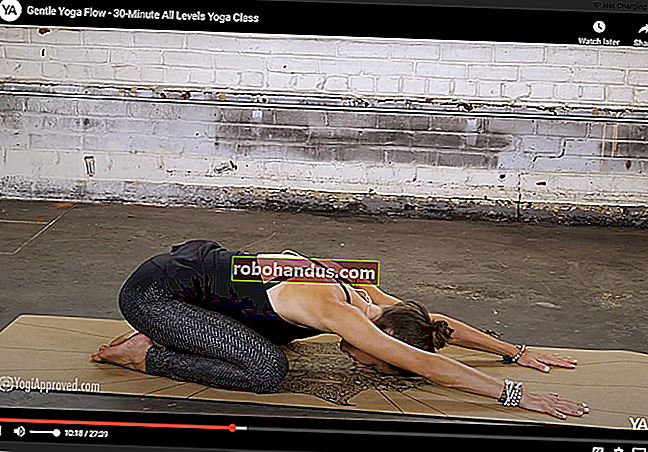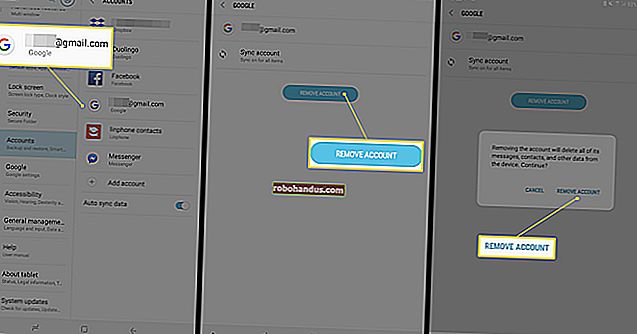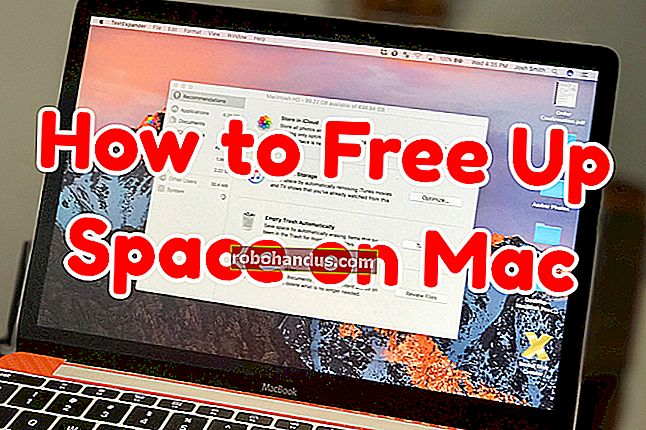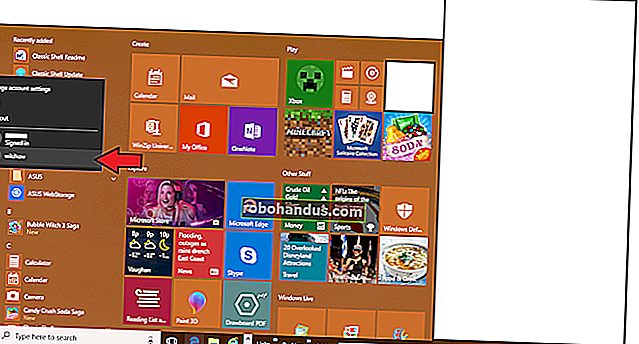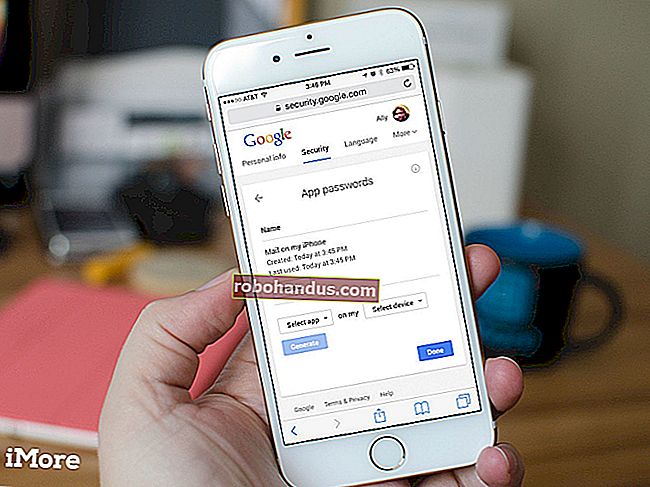Cara Mengosongkan Ruang di PlayStation 4 Anda

Sony PlayStation 4 menyertakan hard drive 500GB, tetapi game semakin lama semakin besar – Grand Theft Auto V saja membutuhkan 50GB ruang pada hard drive, bahkan jika Anda memiliki disk. Berikut cara mengosongkan ruang – dan meningkatkan kapasitas penyimpanan PS4 Anda sehingga Anda dapat memuat lebih banyak game.
Tingkatkan PlayStation 4 Anda Dengan Hard Drive Lebih Besar
TERKAIT: Cara Membuat PlayStation 4 atau Xbox One Anda Lebih Cepat (Dengan Menambahkan SSD)
Jika Anda menemukan diri Anda mencapai batas secara teratur, pertimbangkan untuk mendapatkan hard drive yang lebih besar untuk PS4 Anda. PlayStation 4 terbuka dan memungkinkan Anda untuk mendapatkan drive 500GB itu, sehingga Anda dapat mengeluarkannya dan menggantinya dengan yang lebih besar. Anda dapat mengambil drive 2TB dan menggantinya, melipatgandakan penyimpanan internal PS4 Anda. Mengupgrade ke solid-state drive bahkan dapat membuat game Anda memuat lebih cepat juga.
Berbeda dengan Xbox One, PS4 tidak memungkinkan Anda menginstal game di drive eksternal. Untuk memperluas penyimpanan konsol Anda untuk game, Anda perlu mengganti drive internal.
Lihat What's Using Space
Untuk melihat dengan tepat apa yang menggunakan ruang di konsol Anda, buka Pengaturan> Manajemen Penyimpanan Sistem. Anda akan melihat dengan tepat berapa banyak ruang kosong yang Anda miliki serta berapa banyak data yang digunakan oleh aplikasi, galeri pengambilan (yang berisi klip video dan tangkapan layar yang Anda simpan), data yang disimpan (seperti menyimpan permainan), dan tema.
Pilih salah satu kategori di sini untuk melihat dengan tepat apa yang menggunakan ruang dan mulai menghapus sesuatu.

Hapus Game dan Aplikasi
Game mungkin menghabiskan sebagian besar ruang penyimpanan di PlayStation 4 Anda, jadi untuk mengosongkan ruang, Anda sebaiknya mulai dengan menghapus game.
Untuk melihat dengan tepat berapa banyak ruang yang digunakan setiap game, buka Pengaturan> Manajemen Penyimpanan Sistem> Aplikasi. Untuk menghapus satu atau lebih game, tekan tombol "Opsi" pada pengontrol Anda dan pilih "Hapus". Pilih game yang ingin Anda hapus dan pilih tombol "Hapus".
Saat Anda menghapus game, data penyimpanan game-nya tidak dihapus. Anda dapat menginstal ulang game di masa mendatang dan melanjutkan dari bagian terakhir yang Anda tinggalkan.
Jika Anda ingin bermain game lagi, Anda harus menginstalnya kembali. Kami menyarankan untuk mencopot game yang Anda miliki di disk daripada game digital. Game yang Anda miliki di disk akan diinstal dari disk saat Anda memasukkannya, meskipun game tersebut mungkin harus mendownload gigabyte patch setelahnya. Anda dapat mengunduh ulang permainan digital yang Anda miliki secara gratis, tetapi pengunduhan tersebut akan memakan waktu lebih lama - belum lagi mereka akan menghabiskan lebih banyak batas bandwidth penyedia layanan Internet Anda, jika Anda memilikinya.

Hapus Game Simpanan (dan, Secara Opsional, Back Them Up First)
Untuk melihat berapa banyak penyimpanan yang digunakan oleh game menyimpan data, buka Pengaturan> Manajemen Data Tersimpan Aplikasi> Data Tersimpan di Penyimpanan Sistem> Hapus.

Jika Anda tidak akan memainkan game lagi di masa mendatang dan tidak peduli dengan penyimpanan data, Anda dapat menghapus data ini dari konsol Anda untuk menghemat ruang. Beberapa game tidak dioptimalkan dengan baik dan akan memiliki file simpanan yang sangat besar yang dapat Anda hapus untuk mengosongkan ruang yang cukup besar. Untuk menghapus data, pilih game dari daftar, pilih save game yang ingin Anda hapus, dan pilih "Hapus".

Jika Anda mungkin memainkan game lagi di masa mendatang dan ingin mencadangkan data yang disimpan, buka Pengaturan> Manajemen Data Aplikasi Tersimpan> Data Tersimpan di Penyimpanan Sistem> Salin ke Perangkat Penyimpanan USB. Dari sini, Anda dapat menyalin save game ke drive USB atau hard drive eksternal yang terhubung ke PS4 Anda dan mengembalikannya ke konsol Anda di masa mendatang.
Perhatikan bahwa, jika Anda memiliki langganan PlayStation Plus berbayar, PS4 Anda juga akan mencadangkan save game Anda secara online. Anda dapat menuju ke Manajemen Data Tersimpan> Data Tersimpan di Penyimpanan Sistem> Unggah ke Penyimpanan Online untuk mengonfirmasi bahwa data diunggah sebelum Anda menghapusnya.

Bersihkan Tangkapan Layar dan Rekaman Video
Tangkapan layar yang Anda ambil dan video yang Anda rekam disimpan di penyimpanan internal PS4 Anda. Anda mungkin dapat mengosongkan sebagian ruang dengan mengelolanya. Untuk melihat tangkapan layar dan video Anda, buka Pengaturan> Manajemen Penyimpanan Sistem> Galeri Tangkap.
Untuk menghapus semua screenshot dan video yang terkait dengan game tertentu, pilih ikon game di sini, tekan tombol "Opsi" pada pengontrol, dan pilih "Hapus". Ada juga opsi "Salin ke Penyimpanan USB" di sini yang akan menyalin tangkapan layar dan video ke perangkat penyimpanan USB sebelum menghapusnya.
Jika Anda suka, Anda juga dapat memilih game dan mengelola tangkapan layar dan video satu per satu.

Tema juga dapat menggunakan sedikit ruang jika Anda menginstal beberapa, dan Anda akan melihat berapa banyak ruang yang digunakannya di layar Manajemen Penyimpanan Sistem. Untuk mengelola tema, buka Pengaturan> Manajemen Penyimpanan Sistem> Tema. Hapus semua tema yang tidak Anda gunakan. Anda selalu dapat mendownloadnya lagi nanti.